笔记本电脑屏幕倒转了怎么调 笔记本电脑屏幕倒过来了如何设置回来
更新时间:2024-02-04 09:22:45作者:runxin
每次在启动笔记本电脑进入系统之后,我们都能够看到桌面显示画面都是默认的横屏模式,用户能够符合用户的操作习惯,然而有些用户的笔记本电脑屏幕却出现倒过来的情况,很是影响操作体验,对此笔记本电脑屏幕倒转了怎么调呢?今天小编就给大家介绍笔记本电脑屏幕倒过来了如何设置回来,一起来了解下吧。
具体方法如下:
1、首先鼠标右击电脑是空白部分,点击屏幕分辨率。
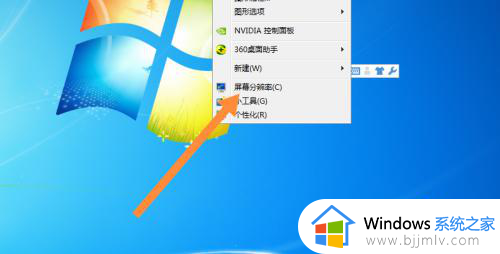
2、然后找到方向,并点击倒三角图标。
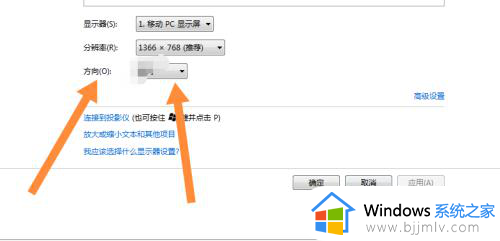
3、然后选择横向,点击确定。
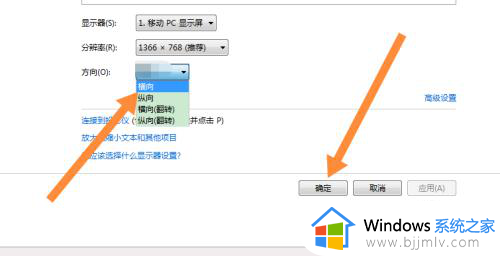
4、最后点击保留更改,倒屏的电脑即可旋转过来。
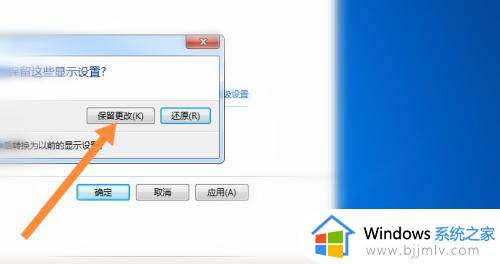
上述就给大家带来的笔记本电脑屏幕倒过来了如何设置回来所有内容了,如果你也有相同需要的话,可以按照上面的方法来操作就可以了,希望本文能够对大家有所帮助。
笔记本电脑屏幕倒转了怎么调 笔记本电脑屏幕倒过来了如何设置回来相关教程
- 笔记本电脑屏幕竖屏了怎么恢复过来 笔记本屏幕竖屏了如何调回来
- 笔记本电脑桌面倒过来了怎么还原 笔记本电脑桌面倒置如何恢复
- 笔记本电脑屏幕变暗了怎么调回来 笔记本电脑屏幕突然变得特别暗如何解决
- 电脑屏幕颠倒过来如何恢复正常?电脑桌面上下颠倒了怎么调回来
- 笔记本屏幕闪屏怎么办 笔记本电脑屏幕闪屏如何解决
- 笔记本电脑亮度怎么调 笔记本电脑怎么调节屏幕亮度
- 电脑屏幕镜像了怎么调回去 电脑屏幕反过来了怎么办恢复
- 怎样调笔记本电脑屏幕亮度调节 如何调节笔记本电脑的屏幕亮度
- 笔记本电脑怎样设置屏幕休眠时间 如何设置笔记本电脑屏幕休眠时间
- 苹果笔记本电脑怎么调节屏幕亮度 苹果笔记本电脑如何调节屏幕亮度
- 惠普新电脑只有c盘没有d盘怎么办 惠普电脑只有一个C盘,如何分D盘
- 惠普电脑无法启动windows怎么办?惠普电脑无法启动系统如何 处理
- host在哪个文件夹里面 电脑hosts文件夹位置介绍
- word目录怎么生成 word目录自动生成步骤
- 惠普键盘win键怎么解锁 惠普键盘win键锁了按什么解锁
- 火绒驱动版本不匹配重启没用怎么办 火绒驱动版本不匹配重启依旧不匹配如何处理
电脑教程推荐
win10系统推荐